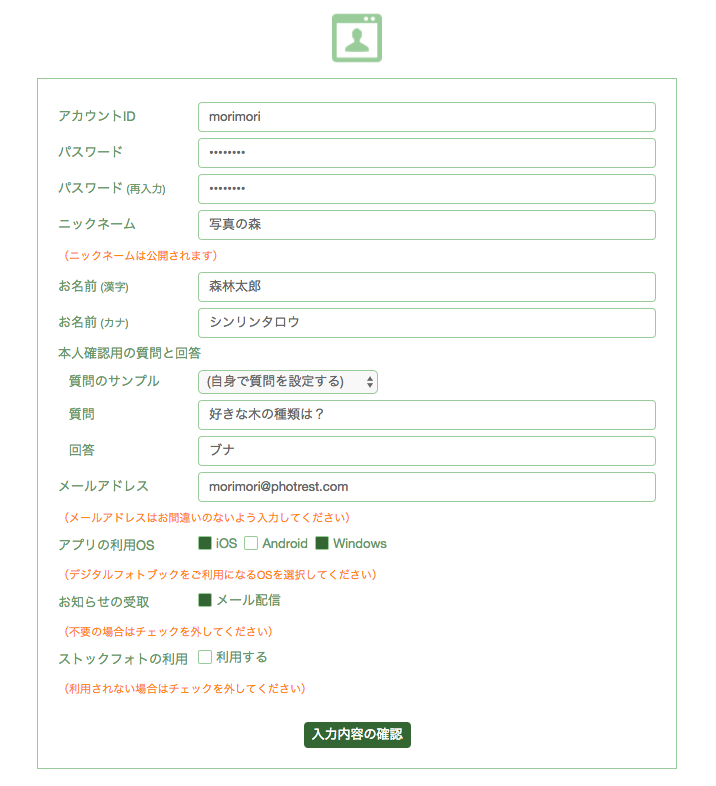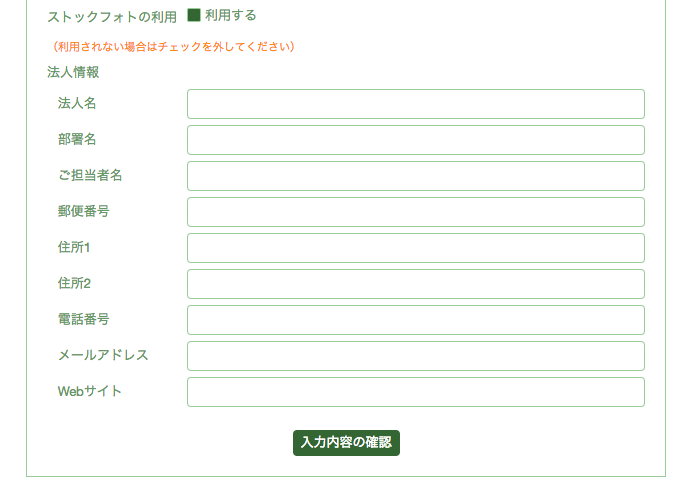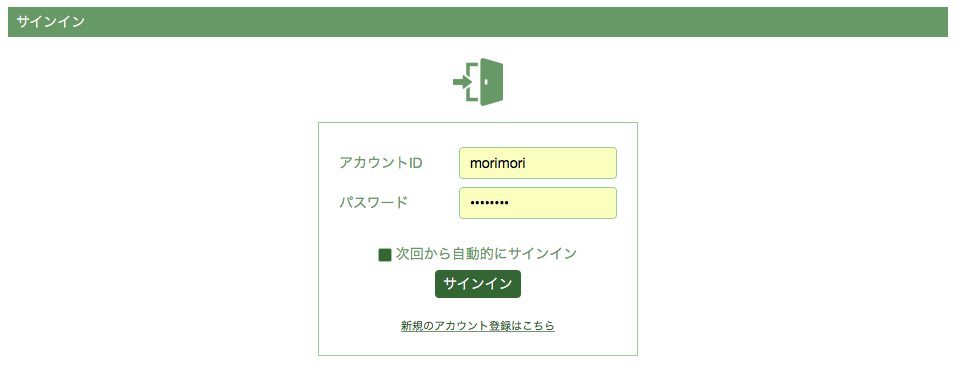利用ガイド アカウントの登録
STEP1アカウントの登録
当サービスを継続してご利用いただくには、アカウントの登録が必要となります。以下の情報を入力してご登録ください。尚、新規の場合は一旦仮登録の状態となり、STEP2の本人確認をもって正式なアカウントとなります。
| アカウントID | サインインの際に入力するIDです。アプリのサインインでも使用します。他のアカウントですでに登録されているIDは使えません。 |
|---|---|
| パスワード | サインインの際に入力するパスワードです。アプリのサインインでも使用します。他のサービスのパスワードと同じものは避けるのが望ましいでしょう。 |
| ニックネーム | レビューなどに公開される名称です。ハンドルネームなど公開されても差し支えない名称を入力してください。 |
| お名前 | お名前を入力してください。こちらは非公開となります。 |
| 本人確認用の質問と回答 | サポート対応時の本人確認用の質問とその回答を入力してください。質問はご自身でも設定可能です。 |
| メールアドレス | 有効なメールアドレスを入力してください。他のアカウントですでに登録されているアドレスは使えません。 |
| 利用OS | フォトブックをご利用になる場合、お手持ちのスマートデバイスのうち、当サービスを利用するOSにチェックしてください。 |
| お知らせの受取 | 当サービスからのお知らせ等を受けとりたくない場合はチェックを外してください。 但し、当サービスを利用するのに必要と判断されるお知らせの場合は、このチェックに関係なく通知される場合があります。 |
| ストックフォトの利用 | ストックフォトをご利用になる場合にチェックしてください。ストックフォトのご利用には有効な法人情報の登録が必要になります。 |
STEP2法人情報の登録
ストックフォトのご利用には有効な法人情報の登録が必要になります。ストックフォトをご利用にならない場合はこのステップは不要です。
| 法人名 | 法人名を入力してください。 |
|---|---|
| 部署名 | 部署名を入力してください。 |
| ご担当者名 | ご担当者名を入力してください。 |
| 郵便番号 | 法人の住所を入力してください。お支払い方法に請求書発行をご希望される場合の証憑類の送付先もこちらになります。 |
| 住所 | |
| 電話番号 | 連絡先の電話番号を入力してください。 |
| メールアドレス | 連絡先のメールアドレスを入力してください。ストックフォトの利用申請手続きに使用するメールアドレスはこちらになります。 |
| Webサイト | 法人のWebサイトURLを入力してください。 |